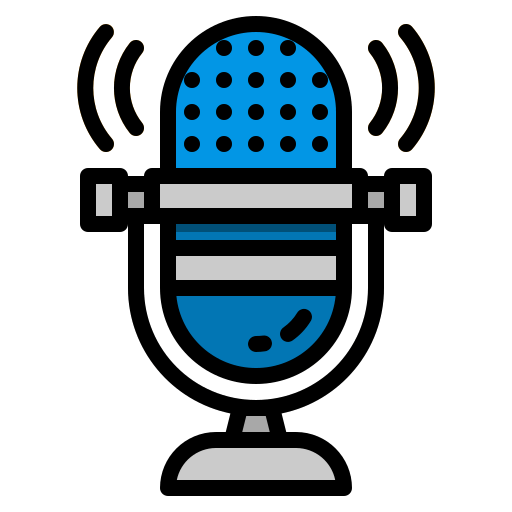So schließen Sie ein Mikrofon an einen Computer an (eine ausführliche Anleitung)

Im Zeitalter des digitalen Audios müssen Mikrofone aller Art mit Computern verbunden werden und funktionieren. Egal, ob Sie am nächsten Hit-Album arbeiten oder einfach nur eine größere Stimmklarheit in einem Online-Gespräch wünschen, es ist wichtig zu wissen, wie Sie ein Mikrofon an Ihren Computer anschließen.
Wie schließen wir ein Mikrofon an einen Computer an? Für den Anschluss eines Mikrofons an einen Computer ist ein Audio-Interface erforderlich. Audioschnittstellen verbinden Mikrofone physisch mit Computern und wandeln analoge Audiosignale in digitale Informationen um. USB-Mikrofone enthalten einfache, aber begrenzte Schnittstellen, während eigenständige Schnittstellen ganze Studios mit einem einzigen Computer verbinden können.
Lassen Sie uns in diesem ausführlichen Artikel mehr darüber sprechen, wie Sie ein Mikrofon an einen Computer anschließen.
Anschließen eines Mikrofons an einen Computer
Eine echte Verbindung zwischen einem Mikrofon und einem Computer erfordert die Umwandlung des analogen Audiosignals vom Mikrofon in ein digitales Audiosignal, das der Computer lesen kann. Diese Konvertierung findet innerhalb eines Audio-Interfaces statt.
Was ist ein Audiointerface? Ein Audio-Interface ist ein Gerät, das die Kommunikation zwischen Computern und Mikrofonen, Instrumenten, Lautsprechern und Monitoren ermöglicht. Audioschnittstellen können Analog-Digital- und Digital-Analog-Wandler enthalten; Mikrofon-, Line- und Instrumenteneingänge; USB-, Thunderbolt-, Line- und andere Ausgänge sowie Phantomspeisung.
Audio-Interfaces fungieren im Wesentlichen als verbesserte externe Soundkarten für Ihren Computer. Bei Mikrofonen und Computern nehmen Audio-Interfaces das Signal vom Mikrofon(analog); Konvertieren Sie dieses Signal in digitales Audio und übertragen Sie dieses digitale Signal an den Computer.
Arten von Audio-Interfaces
Wenn es darum geht, Mikrofone an Computer anzuschließen, gibt es grundsätzlich 3 Arten von Audio-Interfaces:
Beachten Sie, dass diese Audioschnittstellen eher durch ihre Position in der Signalkette als durch ihre Funktion definiert werden. Sie alle wandeln das analoge Signal vom Mikrofon in ein digitales Signal um, das im Computer verwendet werden kann.
Interne Schnittstellen und USB/digitale Mikrofone

Das oben gezeigte Blue Yeti ist eines der beliebtesten USB-Mikrofone.
USB-Mikrofone(und andere «digitale Mikrofone») sind mit eingebauten Audioschnittstellen ausgestattet.
Die Mikrofonkapsel nimmt Ton auf und erzeugt ein Audiosignal wie jedes analoge Mikrofon. Dieses analoge Signal, das sich noch im Mikrofongehäuse befindet, wird durch die eingebaute Schnittstelle geleitet und in digitales Audio umgewandelt. Dieses digitale Audio wird dann über den USB-Ausgang des Mikrofons ausgegeben.
Um ein USB-Mikrofon anzuschließen, verbinden Sie einfach ein Ende eines USB-Kabels mit dem Mikrofon und das andere Ende mit Ihrem Computer.
Diese «Plug-and-Play»-Mikrofone lassen sich einfach an Computer anschließen und haben zusammen mit Laptops und dem Internet an Popularität gewonnen.
Viele USB-Mikrofone haben auch eingebaute Kopfhörerverstärker, die eine latenzfreie Überwachung des Mikrofonsignals bieten, während es mit Computersoftware verwendet wird.
Der Nachteil der meisten USB-Mikrofone besteht darin, dass die Schnittstelle nur eine Verbindung zwischen einem einzelnen Mikrofon und einem einzelnen Computer herstellt.
Separate Audioschnittstellen
Eigenständige Audio-Interfaces sitzen zwischen analogen Mikrofonen und digitalen Computern. Sie kommen in zwei Hauptstilen. Ich nenne sie gerne:
Separates Audio-Interface im Adapter-Stil
Audioschnittstellen vom Adaptertyp haben ein einfaches Design:
- 1 XLR(oder anderer analoger Mikrofonanschluss) in.
- 1 USB-Ausgang(oder andere digitale Verbindung).
Der Nachteil ist wiederum, dass die Schnittstelle nur eine Verbindung zwischen einem Mikrofon und einem Computer herstellt.
Audioschnittstellen vom Adaptertyp werden auf zwei Arten gebaut:
- Analog-Digital-Wandler zum online stellen.
- Analog-Digital-Wandler in einem einzigen Kabel konsolidiert.
Audio-Interface-Kabel
Ein Beispiel für ein „Schnittstellenkabel“-Audiointerface ist das Behringer Mic 2 USB-Schnittstellenkabel.

Stecken Sie einfach den XLR-Stecker des Schnittstellenkabels in den Mikrofonausgang und dann den USB-Stecker des Schnittstellenkabels in Ihren Computer.
Audio-Interface-Inline-Adapter
Ein Beispiel für ein „Signalkonverter“-Audiointerface ist der Shure X2U XLR-zu-USB-Signaladapter.

Schließen Sie das Mikrofon mit einem symmetrischen XLR-Kabel an den Interface-Eingang an. Verbinden Sie dann das Interface über ein USB-Kabel mit dem Computer.
Unabhängiges Audio-Interface im Hub-Stil
Audioschnittstellen im Hub-Stil ermöglichen den Anschluss mehrerer Mikrofone an einen einzelnen Computer. Diese Arten von Audio-Interfaces sind sowohl in Projektstudios als auch in professionellen Studios üblich.
Sie unterscheiden sich stark in der Anzahl der Ein-/Ausgänge, funktionieren aber alle ähnlich: eine digitale Verbindung zum Computer und eine bestimmte Anzahl analoger Ein- und Ausgänge.
Tatsächlich ermöglichen uns diese Schnittstellen nicht nur, Mikrofone an einen Computer anzuschließen. Wir können auch Instrumente und andere Audiosignale an den Computer anschließen. Darüber hinaus können wir auch digitales Audio vom Computer ausgeben und es von der Schnittstelle wieder in analog umwandeln lassen, um es mit Kopfhörern, Monitoren und Lautsprechern zu verwenden.

Das oben gezeigte beliebte Focusrite Scarlett 2i2 hat eine USB-Verbindung zum Computer. Verfügt über 2 kombinierte Mikrofon-/Line-/Instrumenteneingänge; Monitorausgänge links und rechts; und einen Stereo-Kopfhörerausgang. Dieses eigenständige Audio-Interface im Hub-Stil kann über seine Mikrofoneingänge auch Phantomspeisung liefern.
Schließen Sie das Interface im Hub-Stil an den Computer an und schließen Sie so viele Mikrofone an, wie das Interface Eingänge hat.
In meinem Heimstudio habe ich das beliebte USB-Audiointerface Focusrite Scarlett 2i2.
In dem Studio, in dem ich arbeite, haben wir mehrere kleine Audio-Interfaces in den Mischräumen. In den Aufnahmesuiten verwenden wir größere Schnittstellen, darunter das Universal Audio Apollo 16 18×20 Thunderbolt und das Focusrite Scarlett 18i20 MKII USB.
Ich möchte wiederholen, dass Multi-Input-Audio-Interfaces im „Hub-Stil“ mehr als ein Mikrofon gleichzeitig an den Computer anschließen können. Dies ist ein großer Vorteil gegenüber USB-Adaptern und Mikrofonen.
interne Computer-Soundkarten
Viele Computer und alle Laptops sind mit eigenen internen Soundkarten ausgestattet. Diese Soundkarten ermöglichen die Ausgabe des digitalen Audios im Computer über die eingebauten Lautsprecher des Computers. Außerdem können analoge Mikrofone direkt an den Computer angeschlossen werden(normalerweise über die 1/8″/3,5-mm-TRRS-Kopfhörerbuchse).
Beispielsweise kann das Rode smartLav+ über den Kopfhöreranschluss mit einem Laptop oder einem beliebigen Computer verbunden und zur Audioaufzeichnung verwendet werden.

Das Rode smartLav+ ist ein Mini-Elektret-Kondensator-Lavalier-/Taschenmikrofon mit omnidirektionaler Richtcharakteristik. Es ist kabelgebunden und wird über 3,5-mm-TRRS(CTIA-Standard) an die Kopfhörerbuchsen des Smartphones angeschlossen.
Bitte beachten Sie, dass Sie, wenn Ihr Computer nur über einen 1/8″/3,5-mm-TRS-Eingang nur für Mikrofone verfügt, möglicherweise einen 1/8″-auf-1/8″-TRRS-Adapter wie den Rode SC3 benötigen.

Lassen Sie uns nun die Schritte durchgehen, die zum Anschließen verschiedener Arten von Mikrofonen an einen Computer erforderlich sind.
So schließen Sie ein USB-Mikrofon an einen Computer an
Bei USB-Mikrofonen ist das Audio-Interface in das Mikrofon selbst eingebaut.

So schließen Sie ein USB-Mikrofon an einen Computer an:
- Verbinden Sie das Mikrofon physisch über USB mit dem Computer.
- Stellen Sie sicher, dass die richtigen Treiber heruntergeladen/installiert sind(ein einziges Ereignis).
- Wählen Sie die Schnittstelle(USB-Mikrofon) als Audioeingang vom Computer und/oder der Software aus.
- Stellen Sie die Mikrofonverstärkung auf einen angemessenen Pegel ein.

Ein USB-Mikrofon fungiert sowohl als Mikrofon als auch als Audioschnittstelle. Viele USB-Mikrofone verfügen sogar über einen latenzfreien Kopfhörerausgang, der effektiv als echtes Eingabe-/Ausgabe-Schnittstellengerät fungiert!
Der Hauptvorteil von USB-Mikrofonen besteht darin, dass sie einfach zu bedienen sind. Die Einrichtung kann so einfach sein wie ein USB-Mikrofon, ein USB-Kabel und ein Computer. Schließen Sie einfach das Mikrofon an, laden Sie die Treiber herunter und es funktioniert!
Natürlich haben USB-Mikrofone auch Nachteile.
Eine USB-Mikrofonschnittstelle lässt jeweils nur eine Mikrofonverbindung mit einem Computer zu. USB-Mikrofone haben im Allgemeinen auch schlechtere Spezifikationen(Qualität) als professionelle XLR-Mikrofone(obwohl dies nicht immer der Fall ist).
USB-Mikrofone eignen sich hervorragend für Monologaufnahmen oder andere Single-Source-Aufnahmen. Sie sind auch eine deutliche Verbesserung gegenüber eingebauten oder „Mini-Plug“ -Computermikrofonen!
So schließen Sie ein XLR-Mikrofon an einen Computer an
Analoge Mikrofone mit XLR-Ausgängen(und anderen Arten von analogen Anschlüssen) geben kein digitales Audio aus. Daher müssen sie eine Audioschnittstelle(Analog-Digital-Wandler) durchlaufen, um eine ordnungsgemäße Verbindung mit einem Computer herzustellen.

So schließen Sie ein XLR-Mikrofon an einen Computer an:
- Schließen Sie ein Audio-Interface physisch über USB, FireWire, Thunderbolt usw. an den Computer an.
- Stellen Sie sicher, dass die richtigen Treiber heruntergeladen/installiert sind(ein einziges Ereignis).
- Verbinden Sie das Mikrofon physisch über XLR mit einem der Mikrofoneingänge des Interfaces.
- Wenn das Mikrofon aktiv ist, schalten Sie die Phantomspeisung ein.
- Wählen Sie die Audioschnittstelle als Audioeingang vom Computer und/oder der Software aus.
- Stellen Sie den Mikrofoneingang auf den Eingang einer Spur ein(wenn Sie eine digitale Audio-Workstation verwenden) und rüsten Sie die Spur für die Aufnahme.
- Stellen Sie den Mikrofonvorverstärker am Interface auf einen angemessenen Pegel ein.
Beachten Sie, dass ich in den folgenden Beispielen das eigenständige Audio-Interface Focusrite Scarlett 2i2 im „Hub-Stil“ verwenden werde. Dieses Interface kann mit jedem anderen eigenständigen Audio-Interface ausgetauscht werden.

Professionelle(und Verbraucher-)Mikrofone sind oft mit XLR-Ausgängen ausgestattet. XLR ist der professionelle Standard für die Übertragung symmetrischer analoger Audiosignale.
Der Standard für XLR-Verbindungen wird sich in absehbarer Zeit nicht ändern, daher haben wir ihn für die Verwendung bei digitalen Aufnahmen mit Audio-Interfaces angepasst.

Beachten Sie, dass im obigen Diagramm eine Schnittstelle im Hub-Stil erforderlich ist. Das Anschließen von 2 Adapter-Schnittstellen(eine für jedes Mikrofon) führt zu Komplikationen, wenn es darum geht, das Audio-Eingabegerät Ihres Computers auszuwählen.
Erwähnenswert ist auch, dass das aktive Rode NT1-A Phantomspeisung benötigt, das passive Shure SM58 hingegen nicht. Das Focusrite Scarlett 2i2 kann +48 V Phantomspeisung liefern, obwohl bei Aktivierung +48 V an beide Mikrofoneingänge gesendet werden. Glücklicherweise wird die Phantomspeisung das SM58 nicht beschädigen oder die Leistung des SM58 beeinträchtigen.
Hier sind Links, um die Preise für das Shure SM58 und das Rode NT1-A bei Amazon zu überprüfen.
Einige Consumer-Mikrofone haben 1/4″ TRS- oder sogar 1/4″ TS-Ausgänge. Diese Mikrofone können auch über eine Audioschnittstelle an einen Computer angeschlossen werden. Angesichts der schlechten Qualität dieser Consumer-Mikrofone würde ich jedoch vorschlagen, stattdessen ein USB-Mikrofon zu verwenden.
So schließen Sie ein „Miniklinken“-Mikrofon(3,5 mm) an einen Computer an
Diese Consumer-Mikrofone sind kurz erwähnenswert. Neue Computer sind oft mit eingebauten Mikrofonen ausgestattet. Ältere Computer ohne eingebaute Mikrofone haben normalerweise eine 3,5-mm-Mikrofonbuchse.
Jeder Computer mit einer Kopfhörerbuchse(normalerweise 1/8″ TRRS, verbunden mit dem CTIA-Standard) kann ein analoges Mikrofon akzeptieren.
In diese Anschlüsse in Computern ist ein Audio-Interface eingebaut.
So schließen Sie ein Mikrofon mit Minibuchse an einen Computer an:
- Verbinden Sie das Mikrofon physisch mit dem 3,5-mm-Mikrofoneingang(oder der Kopfhörerbuchse) des Computers.
- Wählen Sie das Mikrofon als Audioeingang vom Computer und/oder der Software aus.
- Passen Sie den Eingangspegel im Computer an.
Stellen Sie für beste Ergebnisse sicher, dass der Computeranschluss und der Mikrofonanschluss richtig angeschlossen sind. Es gibt einfache TRS-Buchsen(Tip-Ring-Sleeve), die speziell für Mikrofone entwickelt wurden, und es gibt TRRS-Buchsen(Tip-Ring-Ring-Sleeve), die für Kopfhörer und Mikrofone entwickelt wurden.
Von den TRRS-Verbindungen gibt es 2 Standards, die wir berücksichtigen müssen, um die Kompatibilität zu gewährleisten:
- CTIA: Verband der Mobilfunkbranche
- OMTP: Offene Plattform für mobile Endgeräte
Der CTIA-Standard ist wie folgt verdrahtet:
- Tipp: linker Kopfhörer
- Ring: rechter Kopfhörer
- Ring: Erde
- Ärmel: Mikrofon
Der OMTP-Standard ist wie folgt verdrahtet:
- Tipp: linker Kopfhörer
- Ring: rechter Kopfhörer
- Ring: Mikrofon
- Hülse: Boden
Überprüfen Sie die Spezifikationen Ihrer spezifischen Ausrüstung, um festzustellen, ob sie kompatibel sind oder nicht.
Treiberinstallation
Ich habe in den vorherigen Abschnitten „sicherstellen, dass die richtigen Treiber heruntergeladen/installiert werden“ erwähnt.
Was ist ein Softwaretreiber? Ein Treiber ist eine Softwarekomponente, die es dem Betriebssystem und dem Mikrofon ermöglicht, miteinander zu kommunizieren. Die Treiber werden von den Mikrofon-/Interface-Herstellern selbst geschrieben und übermitteln Daten vom Mikrofon-/Audio-Interface an das Betriebssystem.
Einige USB-Mikrofone und Audio-Interfaces fordern automatische Treiber-Downloads an, wenn sie zum ersten Mal an einen kompatiblen Computer angeschlossen werden. Andere erfordern einen manuellen Download ihrer Treiber, die normalerweise auf der Website des Herstellers zu finden sind. Andere funktionieren sogar mit bereits vorhandenen Treibern auf Ihrem Computer.
Wenn Sie Zweifel an den Details oder Ihrem USB-Mikrofon und / oder Audio-Interface haben, sollte eine schnelle Google-Suche Sie in die richtige Richtung weisen.
Auswählen des Audioeingangs von Computer oder Software
Wir wissen also, wie man ein Mikrofon und eine Schnittstelle physisch an einen Computer anschließt, und wir wissen, wie man die erforderlichen Treiber erhält. Wir sind fast da!
Der Computer muss so eingestellt werden, dass er die digitale Übersetzung des Mikrofonsignals „liest“. Dazu muss das Mikrofon/Interface als Audioeingang des Computers ausgewählt werden.
Dies ist der letzte Schritt beim Anschließen eines Mikrofons an einen Computer.
Einige Computer generieren automatisch eine Audioeingabe, andere nicht. Unabhängig davon ist es wichtig zu verstehen, wie man Audioeingabegeräte auswählt und zwischen ihnen umschaltet.
Unter Mac OS lautet der Pfad zur Auswahl des Mikrofoneingangs:
- -> Systemeinstellungen
- -> Ton
- -> Eingabe
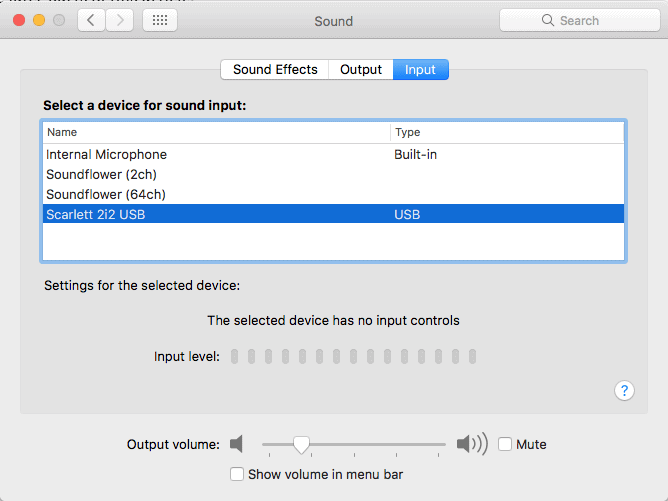
Wählen Sie in diesem Teil des Menüs das Mikrofon mit Minibuchse, das USB-Mikrofon oder die Audioschnittstelle als Audioeingabegerät des Computers aus. Ich verwende zu Hause einen iMac mit einer Scarlett 2i2 USB-Schnittstelle, daher habe ich oben einen Screenshot hinzugefügt, um zu zeigen, wie ich meinen Mikrofoneingang auswähle.
Unter Windows lautet der Pfad zur Auswahl des Mikrofoneingangs:
- -> Armaturenbrett
- -> Ton
- -> Aufnahme

Wählen Sie in diesem Teil des Menüs das Mikrofon mit Minibuchse, das USB-Mikrofon oder die Audioschnittstelle als Audioeingabegerät des Computers aus. Wir haben uns erneut für das USB-Audiointerface von Focusrite entschieden.
An diesen Menüpositionen befindet sich ein Lautstärkemesser, um das Mikrofon zu testen und sicherzustellen, dass das Signal durchkommt.
In Computersoftwareprogrammen ähnelt der Pfad zur Auswahl des Mikrofoneingangs den obigen Pfaden. Die Audioeingangseinstellungen befinden sich je nach Software normalerweise im Menü „Präferenzen“, „Optionen“ oder „Einstellungen“. Wir werden später in diesem Artikel darüber sprechen!
Erfahren Sie mehr über Audio-Interfaces im Hub-Stil
Der Begriff „Audio-Interface“ bezieht sich typischerweise auf diese eigenständigen Digital/Analog-Wandler-Eingangs-/Ausgangsboxen im Hub-Stil. Lassen Sie uns diese genauer analysieren.
Hier sind ein paar verschiedene Möglichkeiten, über die Funktion von Audio-Interfaces nachzudenken:
- Aus der Perspektive eines Computers ist ein Audio-Interface wie eine verbesserte externe Soundkarte, die Ton in digitale Informationen umwandelt und umgekehrt.
- Aus der Audio-Perspektive ist ein Audio-Interface wie ein Vorverstärker kombiniert mit einem Eingabe-/Ausgabegerät, das mit einem Computer kommuniziert und analoge Audiosignale in digitale Audiosignale umwandelt und umgekehrt.
Audio-Interface-Ausgänge
Wir haben über die Einführung von Mikrofonen in Audio-Interfaces gesprochen. Wir haben auch die Analog/Digital-Wandlung und die Verbindung zwischen dem Audio-Interface und dem Computer besprochen. Jetzt werden wir über die analogen Ausgänge von Audio-Interfaces sprechen.
Kopfhörerausgänge
USB-Mikrofone haben normalerweise Kopfhörerverstärker mit 3,5-mm-Ausgangsbuchsen. Diese Kopfhörerausgänge bieten eine latenzfreie Überwachung des Mikrofonsignals. Wir können uns entscheiden, uns selbst zuzuhören, während wir in das Mikrofon sprechen.
Wir haben sogar die Möglichkeit, Audio von Softwareprogrammen wie Skype oder Digital Audio Workstations an den Kopfhörerausgang zu senden. Meistens ist diese Nachverfolgung notwendig oder zumindest erwünscht.
Audioschnittstellen vom Adaptertyp sind normalerweise auch mit Kopfhörerausgängen ausgestattet, obwohl Adapter vom Kabeltyp dies normalerweise nicht tun.
Eigenständige Audio-Interfaces im Hub-Stil verfügen normalerweise über einen oder mehrere Kopfhörerausgänge. Diese „professionellen“ Interfaces bieten typischerweise 6,3 mm TRRS-Ausgänge als Kopfhörerbuchsen. Diejenigen mit mehreren Kopfhörerausgängen verfügen in der Regel über eine Routing-Software, um verschiedene Kopfhörermischungen zu erstellen.
Überwachungsausgänge
Die Monitorausgänge sind die „Hauptausgänge“ eines separaten Audio-Interfaces.
USB-Mikrofone und Adapter-Schnittstellen haben diese Ausgänge nicht.
Ein Audio-Interface wandelt digitale Informationen vom Computer in analoge Audiosignale um, die über seine Ausgänge gesendet werden. In professionellen und Projektstudios werden diese Monitorausgänge am häufigsten an Studiomonitore gesendet.
Wählen Sie ein Audio-Interface als Ausgabegerät
Als Eingabegerät muss das Audioausgabegerät des Computers ausgewählt werden.
Unter Mac OS lautet der Pfad zum Auswählen einer Schnittstelle als Audioausgabegerät:
- -> Systemeinstellungen
- -> Ton
- -> Ausgabe

Unter Windows lautet der Pfad zur Auswahl einer Schnittstelle als Audioausgabegerät:
- -> Armaturenbrett
- -> Ton
- -> Wiedergabe
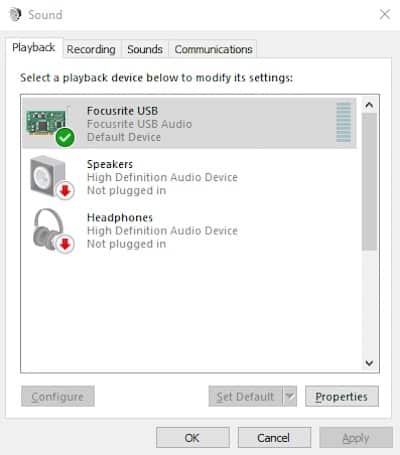
Audiointerfaces im Hub-Stil bieten mehr Optionen als einzelne USB-Mikrofone. Abhängig von Ihren aktuellen und zukünftigen Anforderungen ist ein hochwertiges Standalone-Audio-Interface möglicherweise eine bessere Investition als ein USB-Mikrofon.
Hier ist eine kurze Liste von Spezifikationen, auf die Sie bei der Auswahl eines Audio-Interfaces achten sollten:
- Analog/Digital-Umwandlungsauflösung(Bittiefe und Abtastrate).
- Anzahl der Eingänge, Ausgänge und Kopfhörerausgänge.
- Art der Anschlüsse Eingang, Ausgang und Kopfhörerausgang.
- Vorverstärkerqualität.
- Qualität und Reichweite der Phantomspeisungskanäle.
- Stromversorgung: externe Stromversorgung oder USB(Schnittstellen mit externer Stromversorgung sind im Allgemeinen bessere Optionen).
- Computerkonnektivität: USB, Thunderbolt, FireWire usw.
- Kann es MIDI verarbeiten?
- Anforderungen an das Betriebssystem.
Wir haben die Bedeutung von Audioschnittstellen gefestigt, indem wir Mikrofone an Computer angeschlossen haben. Nachdem wir unsere Mikrofone und Computer angeschlossen haben, werden wir sehen, wie wir die Schnittstelle innerhalb der Software auswählen.
Verwendung eines externen Mikrofons mit einer digitalen Audio-Workstation
Wenn Sie ein Mikrofon an einen Computer anschließen, um Audio aufzunehmen, arbeiten Sie wahrscheinlich mit einer digitalen Audio-Workstation.
Digital Audio Workstations(DAWs) sind Softwareprogramme zum Aufnehmen und Mischen von Audio.
DAWs können Audioeingabegeräte unabhängig vom primären Audioeingabegerät des Computers auswählen. Dies macht das Routing flexibel, führt aber manchmal zu Verwirrung bei den Benutzern.
Beispielsweise könnte das Betriebssystem seinen Audioeingang vom angeschlossenen Audio-Interface erhalten, während die DAW ihren Audioeingang vom internen Mikrofon des Computers erhält.
Die Auswahl des Audioeingabegeräts in einer DAW ähnelt der Auswahl des Audioeingabegeräts auf Ihrem Computer. Sobald die richtigen Treiber installiert sind, können wir ein Mikrofon oder eine Audioschnittstelle als Audioeingang auswählen.
Schauen wir uns einige gängige DAWs und ihre spezifischen Pfade für das Audioeingangs-Routing an:
ProTools(Mac und Windows)
- -> Einstellungen
- -> Wiedergabe-Engine
Ableton Live(Mac und Windows)
- -> Leben
- -> Einstellungen
- -> Ton
- -> Audioeingabegerät
Logic Pro(Mac)
- ->LogicPro
- -> Einstellungen
- -> Ton
- -> Geräte
- -> Eingabegerät
FL-Studio(Windows)
- -> Systemeinstellungen
- -> Ton
- -> Eingabe/Ausgabe
- -> Gerät
Sobald das richtige Audioeingabegerät in einer DAW ausgewählt ist, sind die Interface-Eingänge verfügbar und die Mikrofone werden zugänglich. Wir können jetzt ein bestimmtes Mikrofon auf eine bestimmte Spur innerhalb der DAW routen und das Mikrofonsignal aufnehmen/abhören!
Wenn ein Audio-Interface als DAW-Eingabegerät ausgewählt wird, entspricht die Anzahl der Eingabeoptionen für eine Spur der Anzahl der Eingänge am Audio-Interface.
Verwenden eines externen Mikrofons mit Webbrowsern, Facetime und Skype
Software und webbasierte Anwendungen, die ein Mikrofonsignal benötigen, stammen normalerweise vom Audioeingabegerät des Betriebssystems, aber es gibt einige Ausnahmen.
Webbrowser verwenden das konfigurierte Audioeingabegerät des Betriebssystems des Computers.
Facetime verwendet auch das konfigurierte Audioeingabegerät des Betriebssystems des Computers.
Skype bietet jedoch eine gewisse Flexibilität und sein Audioeingabegerät kann unabhängig vom primären Audioeingang des Computers über den folgenden Pfad konfiguriert werden:
- -> Einstellungen
- -> Audio/Video
- -> Audioeingang
Verwandte Fragen
Was ist digitales Audio? Digitales Audio ist als numerische Abtastwerte in einer kontinuierlichen Sequenz audiocodiert. Digitale Wellenformen verwenden Bittiefe(Binärcode) für die Amplitudenwerte, und diese Amplituden werden mit einer Abtastrate(in Kilohertz) abgetastet. Im Gegensatz zu analogem Audio kann digitales Audio unbegrenzt ohne Qualitätsverlust kopiert werden.
Was ist Mikrofonlatenz? Die Mikrofonlatenz ist die Verzögerung, die der Verarbeitung von digitalem Audio innewohnt. Es braucht Zeit, um das analoge Signal(Mikrofon) in digitale Informationen(Computer) und zurück in ein analoges Signal(Monitore) umzuwandeln. Eine Latenz unter 4 ms ist normalerweise vernachlässigbar, während eine Latenz über 4 ms einen problematischen Echoeffekt erzeugt.